Speichern gescannter Daten auf einem USB-Flashlaufwerk
Sie können gescannte Daten direkt auf dem USB-Fashlaufwerk speichern.
 Wichtig
Wichtig
-
Entfernen Sie das USB-Flashlaufwerk niemals in den folgenden Situationen vom Drucker:
-
Während des Scanvorgangs
- Vor dem Speichern der gescannten Daten
-
-
Wir empfehlen aus Sicherheitsgründen, die auf einem USB-Flashlaufwerk gespeicherten gescannten Dateien regelmäßig auf einem anderen Medium zu sichern, um einen unvorhergesehenen Datenverlust zu vermeiden.
-
Canon haftet nicht für aus jedwedem Grund beschädigte oder verloren gegangene Daten; dies gilt auch für den Garantiezeitraum.
-
Legen Sie das Original auf die Auflage oder in den ADF (automatischer Dokumenteneinzug).
-
Wählen Sie
 Scannen (Scan) im Bildschirm HOME aus.
Scannen (Scan) im Bildschirm HOME aus.Der Bildschirm zur Auswahl des Mediums, auf das Sie Daten speichern bzw. an das Sie Daten weiterleiten möchten, wird angezeigt.
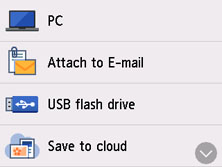
-
Wählen Sie
 USB-Flashlaufwerk (USB flash drive) aus.
USB-Flashlaufwerk (USB flash drive) aus. Hinweis
Hinweis-
Wenn Sie eine Meldung erhalten, in der Sie darüber informiert werden, dass eine Betriebsbeschränkung aktiviert wurde, wenden Sie sich an den Administrator des Druckers.
-
-
Wählen Sie
 Auf USB-Flashlaufw. sp. (Save to USB flash drive) aus.
Auf USB-Flashlaufw. sp. (Save to USB flash drive) aus.Der Scan-Standby-Bildschirm wird angezeigt.
-
Legen Sie die Einstellungen fest wie notwendig.
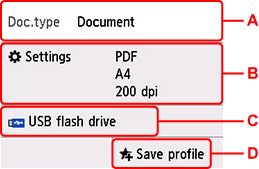
-
A: Wählen Sie den Dokumenttyp.
- Dokument (Document)
- Wählen Sie aus, dass das Dokument gescannt werden soll.
- Foto (Photo)
- Wählen Sie aus, dass das Foto gescannt werden soll.
-
B: Zeigt den Bildschirm Scaneinstellg. (Scan settings) an.
Weitere Informationen zu den Einstellungselementen:
-
C: Zeigt den Auswahlbildschirm zum Speichern/Weiterleiten an.
-
D: Wählen Sie dies aus, um die aktuellen Scaneinstellungen als benutzerdefinierte Einstellung zu registrieren.
-
-
Drücken Sie die Taste Schwarz (Black) oder Farbe (Color).
 Hinweis
Hinweis-
Wenn das Original nicht korrekt ein- bzw. aufgelegt ist, wird auf dem Touchscreen eine Meldung angezeigt. Legen Sie das Original je nach Scaneinstellungen auf die Auflage oder in den ADF.
-
Bei Auswahl von EIN (ON) für Vorschau (Preview) im Scan-Einstellungsbildschirm:
Vor dem Speichern des gescannten Originals auf dem USB-Flashlaufwerk wird der Vorschaubildschirm angezeigt.
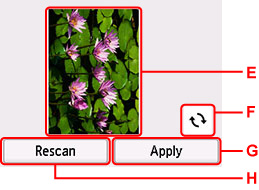
-
E: Vorschaubildschirm der Scandaten.
-
F: Wählen Sie dies aus, um den Vorschaubildschirm zu drehen.
Dieser wird angezeigt, wenn im Scan-Einstellungsbildschirm für Format die Option PDF oder Kompakt-PDF (Compact PDF) ausgewählt wurde.
-
G: Wählen Sie dies aus, um das gescannte Original auf dem USB-Flashlaufwerk zu speichern.
-
H: Wählen Sie dies aus, um das Original erneut zu scannen.
-
-
Beim Einlegen des Originals in den ADF:
Der Drucker beginnt mit dem Scanvorgang, und die gescannten Daten werden auf dem USB-Flashlaufwerk gespeichert.
-
Beim Auflegen des Originals auf die Auflage:
-
Wenn Sie im Bildschirm für die Scaneinstellungen JPEG für Format auswählen, startet der Drucker den Scanvorgang, und die gescannten Daten werden auf dem USB-Flashlaufwerk gespeichert.
-
Wenn Sie im Bildschirm für die Scaneinstellungen für Format die Option PDF oder Kompakt-PDF (Compact PDF) wählen, wird nach dem Scanvorgang der Bestätigungsbildschirm mit der Frage angezeigt, ob der Scanvorgang fortgesetzt werden soll.

Wenn Sie mit dem Scannen fortfahren möchten, legen Sie das Original auf die Auflage und starten Sie den Scanvorgang.
Wählen Sie Beenden (End) aus, wenn Sie den Scanvorgang abgeschlossen haben. Die gescannten Daten werden auf dem USB-Flashlaufwerk in einer PDF-Datei gespeichert.
Wenn Sie Originale fortlaufend scannen, können Sie bis zu 100 Seiten von Bildern in einer PDF-Datei speichern.
Entfernen Sie das Original von der Auflage oder aus dem Vorlagenausgabeschacht, wenn der Scanvorgang abgeschlossen ist.
 Hinweis
Hinweis-
Wenn das USB-Flashlaufwerk während des Scannens von Bildern voll wird, können nur die bereits gescannten Bilder gespeichert werden.
-
Sie können bis zu 2.000 Dateien von auf dem USB-Flashlaufwerk gespeicherten gescannten Daten im PDF- und im JPEG-Format speichern.
-
Der Ordner- und Dateiname der gescannten Daten, die auf dem USB-Flashlaufwerk gespeichert werden, lautet wie folgt:
-
Ordnername: (Dateinamenerweiterung: PDF): CANON_SC\DOCUMENT\0001
-
Ordnername: (Dateinamenerweiterung: JPG): CANON_SC\IMAGE\0001
-
Dateiname: Laufende Nummern, beginnend mit SCN_0001
-
Dateidatum: Das im Drucker eingestellte Datum und die im Drucker eingestellte Uhrzeit zum Zeitpunkt des Speicherns.
Weitere Informationen zum Festlegen des Datums und der Uhrzeit finden Sie hier:
-
-
-
-
Importieren der auf einem USB-Flashlaufwerk gespeicherten gescannten Daten auf den Computer
Sie können die gescannten Daten, die auf einem USB-Flashlaufwerk gespeichert sind, auf den Computer importieren. Schließen Sie nach dem Scannen der Daten das USB-Flashlaufwerk an den Computer an, und importieren Sie die Daten.

